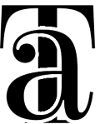Configuración de Mail en MacOS
1

2

3

4

Introduce el nombre que quieras que aparezca como remitente, tu cuenta de correo y la contraseña que te hemos enviado.
Al pulsar en Iniciar sesión se quedará un rato «pensando». Mail intenta averiguar automáticamente tu servidor de correo y le lleva un tiempo.
5

Mail no podrá averiguar tu servidor automáticamente, así que se lo tienes que indicar. Usamos un servidor de correo de Raiola que funciona muy bien y tiene un soporte bueno y rápido cuando hay algún problema. Tu servidor es email100.raiolanetworks.es. Tienes que indicarlo tanto en el servidor entrante como en el saliente.
IMPORTANTE: En la casilla «Nombre de usuario» no dejes el valor «automático». Copia y pega tu correo electrónico. Y ojo, porque si indicas tu nombre de usuario antes de indicar los servidores Mail lo borra y tienes que introducirlo de nuevo. Fíjate en que el nombre de usuario esté bien antes de pulsar en «Iniciar sesión»
6

¡Todo listo! Puedes desactivar la casilla Notas y pulsar en Aceptar para empezar a ver tu correo en Mail.